这篇文章给大家分享的是有关怎样安装jupyter的内容。小编觉得挺实用的,因此分享给大家做个参考,一起跟随小编过来看看吧。安装jupyter的方法:首先打开命令提示符,输入python;然后执行jupyter的安装命令“pip instal
这篇文章给大家分享的是有关怎样安装jupyter的内容。小编觉得挺实用的,因此分享给大家做个参考,一起跟随小编过来看看吧。
安装jupyter的方法:首先打开命令提示符,输入python;然后执行jupyter的安装命令“pip install jupyter”;最后执行jupyter的启动命令“jupyter notebook --ip=0.0.0.0”即可。
打开命令提示符,输入Python,保证python能够正常运行,如下面图中所示。
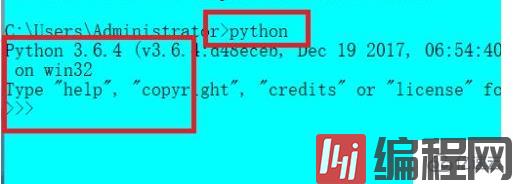
然后执行jupyter的安装命令:
pip install jupyterpip会自动下载jupyter对应的依赖,然后安装完成。如下面第二张图中所示,比linux版本上安装的包好像要多一些。
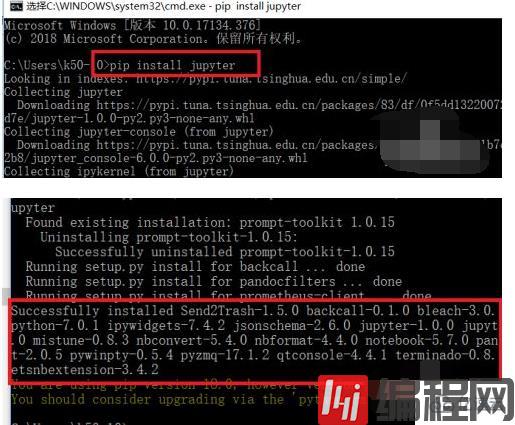
安装完成后,执行jupyter的启动命令:
jupyter notebook --ip=0.0.0.0 --port=8000表示监听在所有网卡地址上,监听的端口是8000。
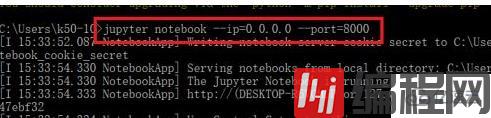
然后jupyter会自动弹出浏览器打开Http://0.0.0.0:8000/?token=....这样一个地址。但是在windows上和linux上的区别是,windows中,0.0.0.0这个地址是个无效地址,因此无法打开对应的网页。如下面图中所示:
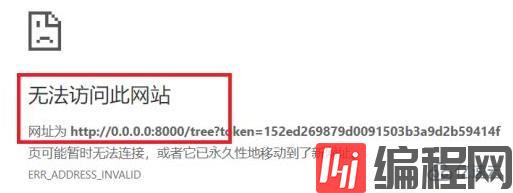
因此我们需要将0.0.0.0改为127.0.0.1这个地址,如下面图中所示:
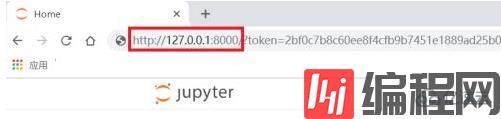
修改完成后,回车,就会跳转到jupyter的首页,在windows中默认的启动路径是:C:\users\administrator\
因此可以看到这个目录下所有 子目录,如下面图中所示:
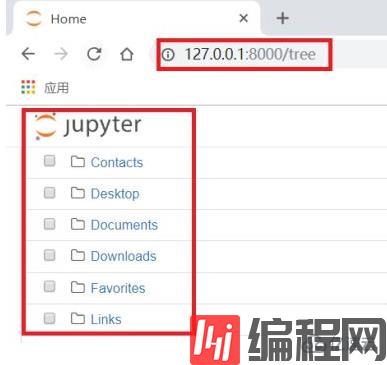
然后点击页面右边的new按钮,选择python3,就会打开新的项目文件,如下面图中所示,在项目文件中,就可以直接输入python语句运行。如下面第二张图中所示,到这里就配置完毕了。

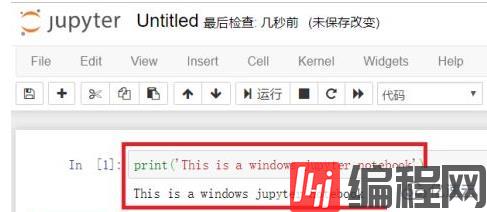
感谢各位的阅读!关于“怎样安装jupyter”这篇文章就分享到这里了,希望以上内容可以对大家有一定的帮助,让大家可以学到更多知识,如果觉得文章不错,可以把它分享出去让更多的人看到吧!
--结束END--
本文标题: 怎样安装jupyter
本文链接: https://lsjlt.com/news/248051.html(转载时请注明来源链接)
有问题或投稿请发送至: 邮箱/279061341@qq.com QQ/279061341
2024-05-24
2024-05-24
2024-05-24
2024-05-24
2024-05-24
2024-05-24
2024-05-24
2024-05-24
2024-05-24
2024-05-24
回答
回答
回答
回答
回答
回答
回答
回答
回答
回答
0